
Висячие отступы - это стиль форматирования текста, который часто используется в академических цитатах или библиографиях. Хотя это чаще Используется в документах Word Возможно, вы можете иногда надо использовать подвесные отступы в презентации Google Slides.
Создайте подвесные отступ, используя клавиатуру
Существует довольно быстрый способ добавить подвесные отступ в Google Slides, используя только вашу клавиатуру. Во-первых, поместите свой курсор в начале линии, которую вы хотите отступить.
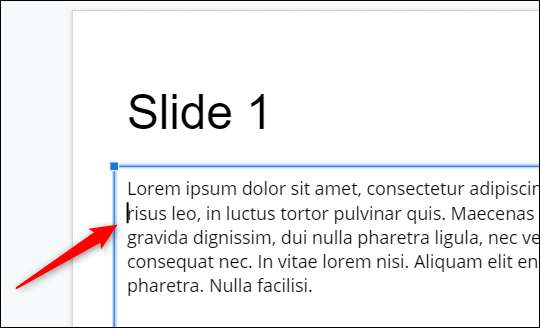
Далее нажмите Shift + Enter (Shift + Return на Mac). Это поместит текст на собственную линию, что позволяет вам отступить к этой одной линии. Если вы пропустите этот шаг и попробуйте отступить на вторую строку, она будет отступлена к всему абзацу.
После этого просто нажмите клавишу Tab. Одна строка будет с отступом.
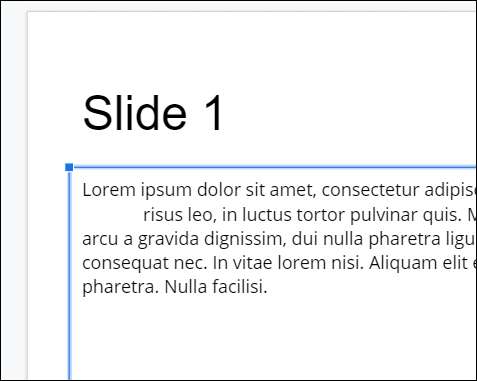
Повторите это для каждой строки абзаца (кроме первой строки) для создания подвесного отступа.
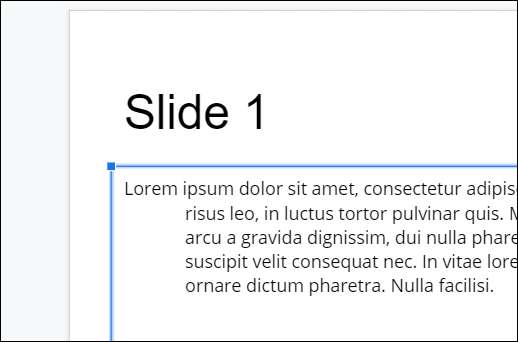
Этот метод прост, но ему не хватает, что тонкая настройка вам может понадобиться. Если вы хотите настроить свой индикацию к определенному измерению, вы можете использовать некоторые из инструментов, предоставляемых в Google Slides.
Создайте подвесные отступ с помощью инструментов Google Slides '
Google Slides предоставляет линейку, чтобы вы могли получить точное измерение на ваших отступах. Линейка появляется над слайдами. Если вы не можете видеть правителя, нажмите «Просмотр», а затем выберите «Показать линейку».

Линейка появится над вашими слайдами.
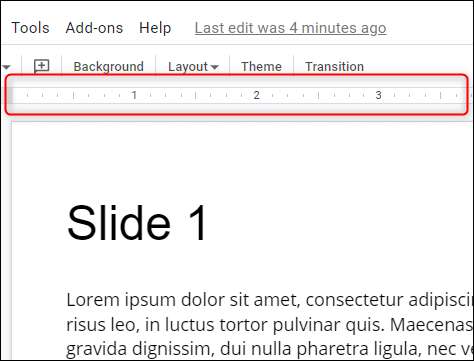
Далее выберите абзац, который вы хотите добавить подвесные отступ. Вы можете выбрать текст, щелкнув и перетащив курсор на него. Выбранный текст выделен синим цветом.
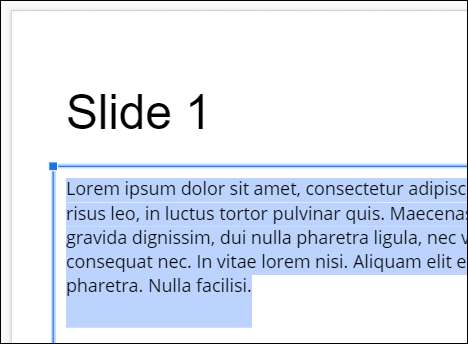
После выбранного, в линейке появится два маленьких инструмента отступа в линейке:
- Первая строка отступ - контролирует положение первой строки.
- Слева отступа - устанавливает левую сторону позиции абзаца.
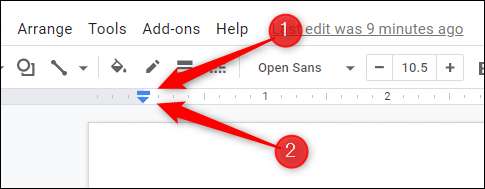
Сначала нажмите и перетащите левый icon icon на позицию, которую вы хотите, чтобы помешать быть.
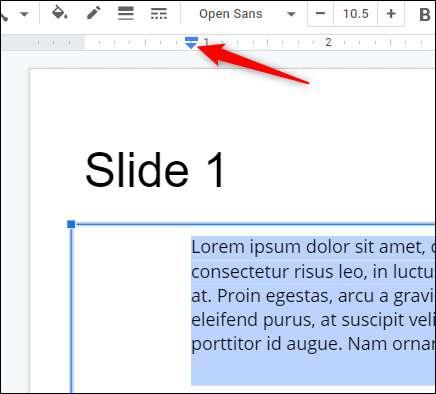
Как только вы сделаете, весь абзац будет двигаться. Далее, нажмите и перетащите значок «Отправьте первую строку» в положение, которое вы хотите начать первую строку.
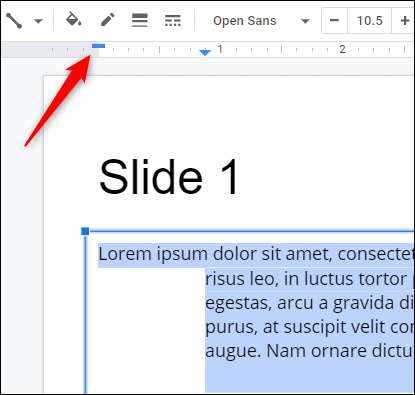
Ваш подвесной отступ теперь установлен.
Создание подвесных отступлений в Google Slides достаточно просто, но вы можете найти после работы в Google Slides, которые вы предпочитаете использовать PowerPoint. Если это так, то вы можете Конвертировать свои слайды Google в PowerPoint а также создать висит отступ там.
СВЯЗАННЫЕ С: Как создать или удалить подвесные отступ в Microsoft PowerPoint







